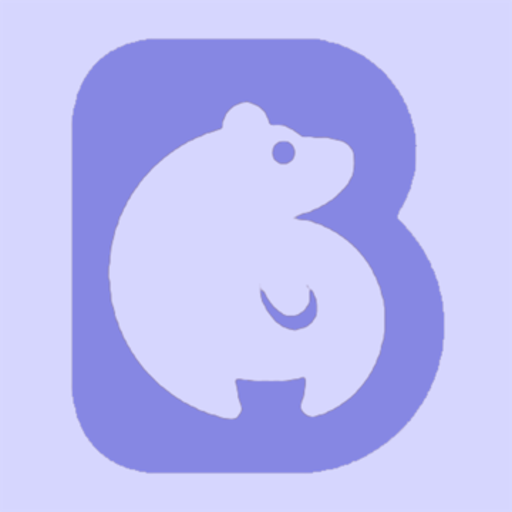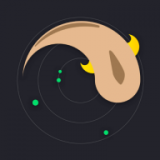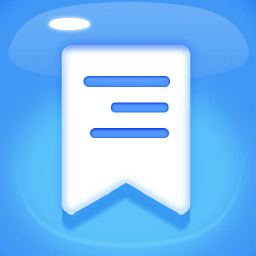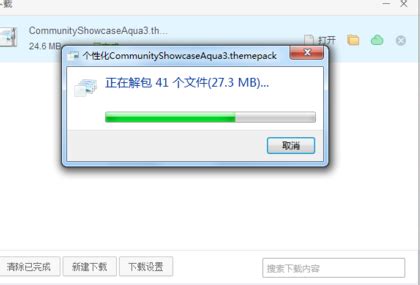笔记本电脑更换桌面壁纸的简易步骤
更换笔记本电脑的桌面壁纸是个性化电脑界面、提升使用心情的简单方法。无论是为了匹配当前的心情、季节变化,还是为了展示喜爱的图片、艺术作品,更换壁纸都能让你的工作或学习空间焕然一新。以下是一步一步的指导,旨在帮助你高效、轻松地完成这一操作,同时注重内容的原创性和对搜索引擎的友好度。

准备阶段
1. 选择壁纸
来源:首先,确定你想要设置为壁纸的图片来源。你可以从网上下载高清壁纸(如Unsplash、Wallpaper Engine等平台),也可以使用自己拍摄或收藏的照片。
分辨率:为了获得最佳的显示效果,选择一张与你电脑屏幕分辨率相匹配的壁纸非常重要。一般来说,现代笔记本电脑的屏幕分辨率多为Full HD(1920x1080)、QHD+(如3200x1800)或4K(如3840x2160)。
风格:根据个人喜好选择壁纸风格,无论是自然风光、抽象艺术、动漫卡通还是明星人物,总有一款能触动你的心。
更换步骤(以Windows 10/11系统为例)
方法一:通过“设置”更换
1. 打开设置:点击屏幕左下角的Windows徽标(开始按钮),然后选择“设置”(齿轮图标)。
2. 进入个性化设置:在设置窗口中,点击“个性化”选项。
3. 选择背景:在个性化设置中,找到并点击“背景”分类。
4. 浏览并应用壁纸:在“背景”界面,你可以看到几个选项:“图片”、“纯色”和“幻灯片放映”。选择“图片”,然后点击“浏览”按钮,从你的电脑中选择想要设置为壁纸的图片。选中后,图片会自动设置为你的桌面背景。此外,你也可以开启“幻灯片放映”功能,让壁纸定时自动更换。
方法二:右键菜单快速更换
1. 找到图片文件:首先,打开包含你想要的壁纸图片的文件夹。
2. 右键点击图片:在图片文件上单击鼠标右键,从弹出的菜单中选择“设置为桌面背景”。
3. 应用并查看:设置完成后,你的桌面背景会立即更换为所选图片。
方法三:利用第三方软件
除了系统自带的功能外,还有一些第三方软件可以帮助你更方便地管理和更换壁纸,如Wallpaper Engine、DisplayFusion等。这些软件通常提供更多的壁纸资源、动态壁纸支持以及定时更换壁纸的功能。
下载安装:首先,从官方渠道下载并安装你选择的壁纸软件。
导入壁纸:打开软件后,按照软件的指引导入你的壁纸图片或连接到其提供的壁纸库。
配置并应用:根据软件的功能,设置壁纸的展示方式、更换频率等,然后应用更改。
注意事项
版权问题:在下载和使用网络上的壁纸时,请确保你有权使用这些图片,避免侵犯版权。
系统兼容性:某些第三方壁纸软件可能不完全兼容所有版本的Windows系统,选择前请查看软件的系统要求。
性能考虑:如果使用动态壁纸或高分辨率壁纸,可能会对系统性能产生一定影响,尤其是老旧电脑。注意观察使用后的系统响应速度和电池续航情况。
结语
更换笔记本电脑的桌面壁纸是一项简单却能有效提升使用体验的操作。通过上述方法,无论是通过系统设置、右键菜单快速更换,还是利用第三方软件,你都能轻松找到并应用自己喜爱的壁纸。记得定期更换,让每一次开机都充满期待和新鲜感。希望这篇文章能帮助到你,让你的电脑桌面成为展现个性的小天地。
-
 笔记本电脑内存条更换指南资讯攻略11-19
笔记本电脑内存条更换指南资讯攻略11-19 -
 如何为你的笔记本电脑设置炫酷的动态壁纸资讯攻略11-14
如何为你的笔记本电脑设置炫酷的动态壁纸资讯攻略11-14 -
 轻松学会:如何更换笔记本电脑内存条资讯攻略11-01
轻松学会:如何更换笔记本电脑内存条资讯攻略11-01 -
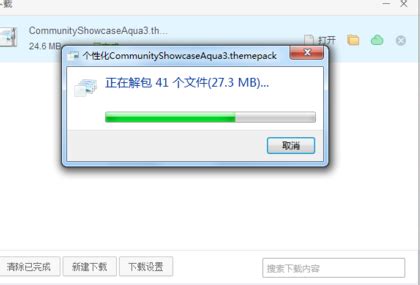 秒变个性化空间!Win7桌面主题更换超详细指南,让你的电脑焕然一新资讯攻略10-24
秒变个性化空间!Win7桌面主题更换超详细指南,让你的电脑焕然一新资讯攻略10-24 -
 轻松学会:如何为360桌面助手更换壁纸资讯攻略10-31
轻松学会:如何为360桌面助手更换壁纸资讯攻略10-31 -
 如何轻松为Windows Vista操作系统更换炫酷桌面主题,让你的电脑焕然一新?资讯攻略10-24
如何轻松为Windows Vista操作系统更换炫酷桌面主题,让你的电脑焕然一新?资讯攻略10-24